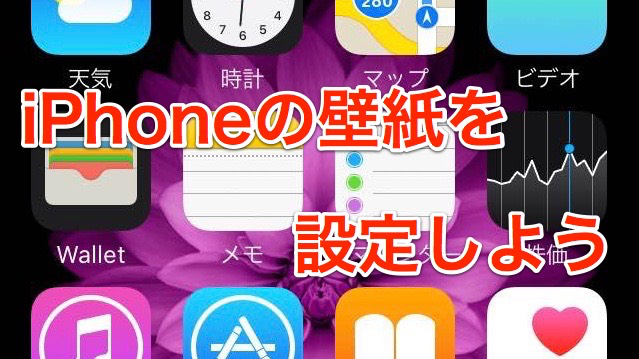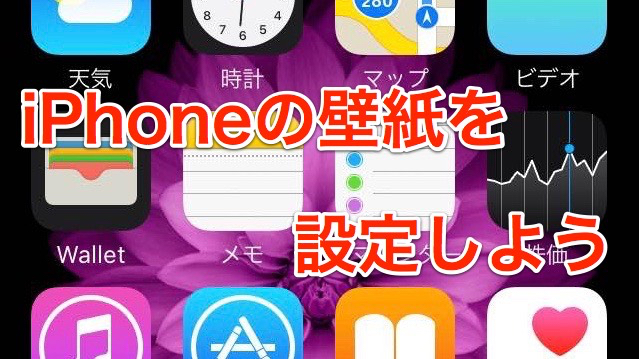
iPhoneはロック画面やホーム画面の「壁紙」を、好きな画像に変更することができます。
ガラケーで言う「待受画面」みたいなものです。
今回は、「壁紙」の設定方法を解説してきます。
目次
壁紙を設定する

まずホーム画面より「設定」をタップします。
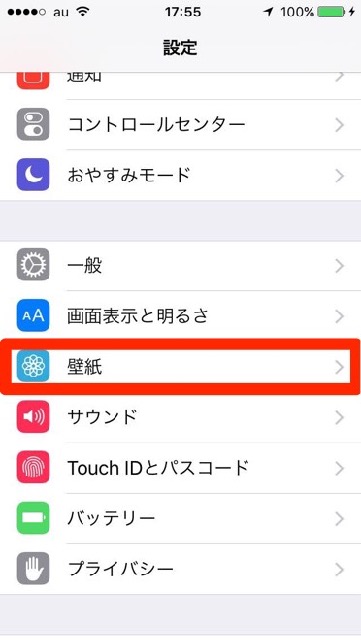
「壁紙」をタップします。
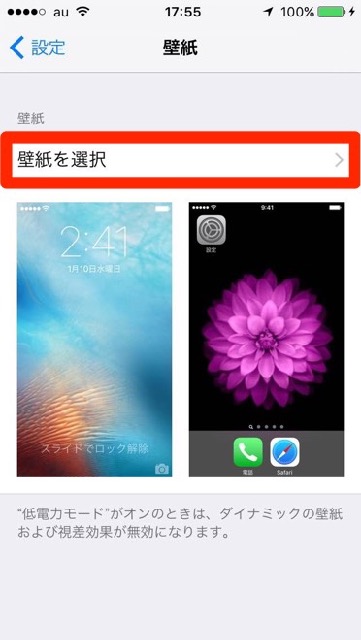
「壁紙を選択」をタップします。
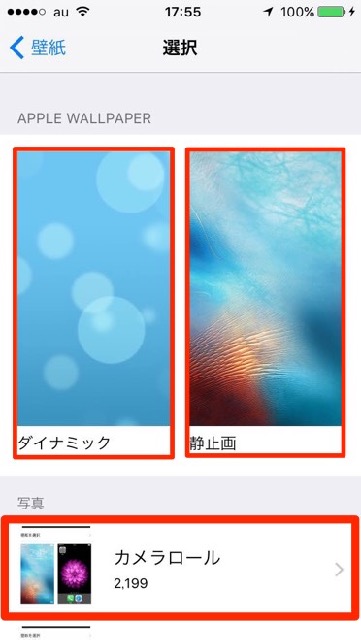 設定したい画像のフォルダを選択します。
設定したい画像のフォルダを選択します。
画像は、「ダイナミック」と「静止画」より画像を選択できます。また、自身で撮影した写真を壁紙にしたい場合は、「カメラロール」を選択しましょう。

選択した画像の位置を合わせたら「設定」をタップします。
「ロック中の画面に設定」、「ホーム画面に設定」、「両方に設定」から設定したい画像を選択すれば、設定完了です。
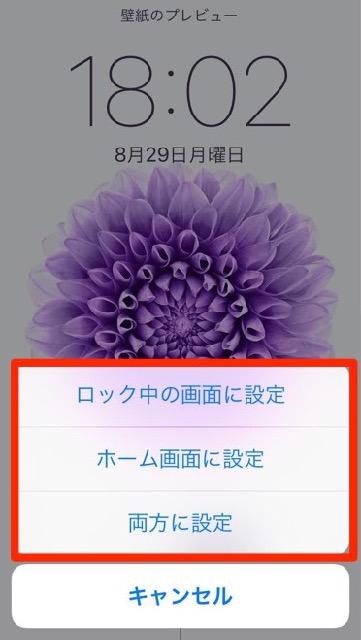

最新情報はAppBankアプリで!
もっとiPhoneを楽しむための情報がたくさんつまっていますので、ぜひお試しください!
| ・販売元: APPBANK INC. ・掲載時のDL価格: 無料 ・カテゴリ: 仕事効率化 ・容量: 10.5 MB ・バージョン: 1.0.3 |